La integración de HubSpot garantiza una experiencia perfecta gestión de relaciones con el cliente gestionando eficientemente los contactos de sus clientes. Gracias a la integración de HubSpot de MetForm, no necesita preocuparse por perder los formularios enviados por sus clientes o visitantes. Toda la información de contacto de tus clientes se almacenará en tu cuenta de HubSpot y podrás usarla en el futuro.
Atención:
Antes teníamos una conexión basada en API. Si tienes una conexión basada en API con HubSpot, vuelve a conectar tu cuenta de HubSpot a tu sitio siguiendo el proceso a continuación usando OAuth 2.0.
Empezar #
Envíe datos de usuario que aparentemente conectan servicios CRM populares como Hubspot. Aquí obtendrás el proceso paso a paso de cómo conectar Hubspot con Metform..
Puedes encontrar fácilmente el Aplicación HubSpot MetForm en el mercado y haga clic en Instalar aplicación desde allí o siga el proceso a continuación.
Conecta HubSpot con MetForm #
La integración de MetForm HubSpot se habilita mediante OAuth 2.0. Todo lo que necesitas hacer es registrarte o iniciar sesión en HubSpot desde el panel de MetForm. Esto integrará automáticamente tu cuenta de HubSpot con MetForm. Este proceso es seguro y una aplicación oficial de MetForm en el mercado de HubSpot utiliza OAuth 2.0 para integrarse.
Ahora para conectarte con HubSpot, presione "Configuración" que encontrará en MetForm. Después de eso, ve a CRM>> HubSpoty luego presione el Botón "Haz clic aquí para conectar tu cuenta de HubSpot".
Si no tienes una cuenta de HubSpot, puedes Regístrate para obtener una cuenta gratuita de HubSpot aquí.
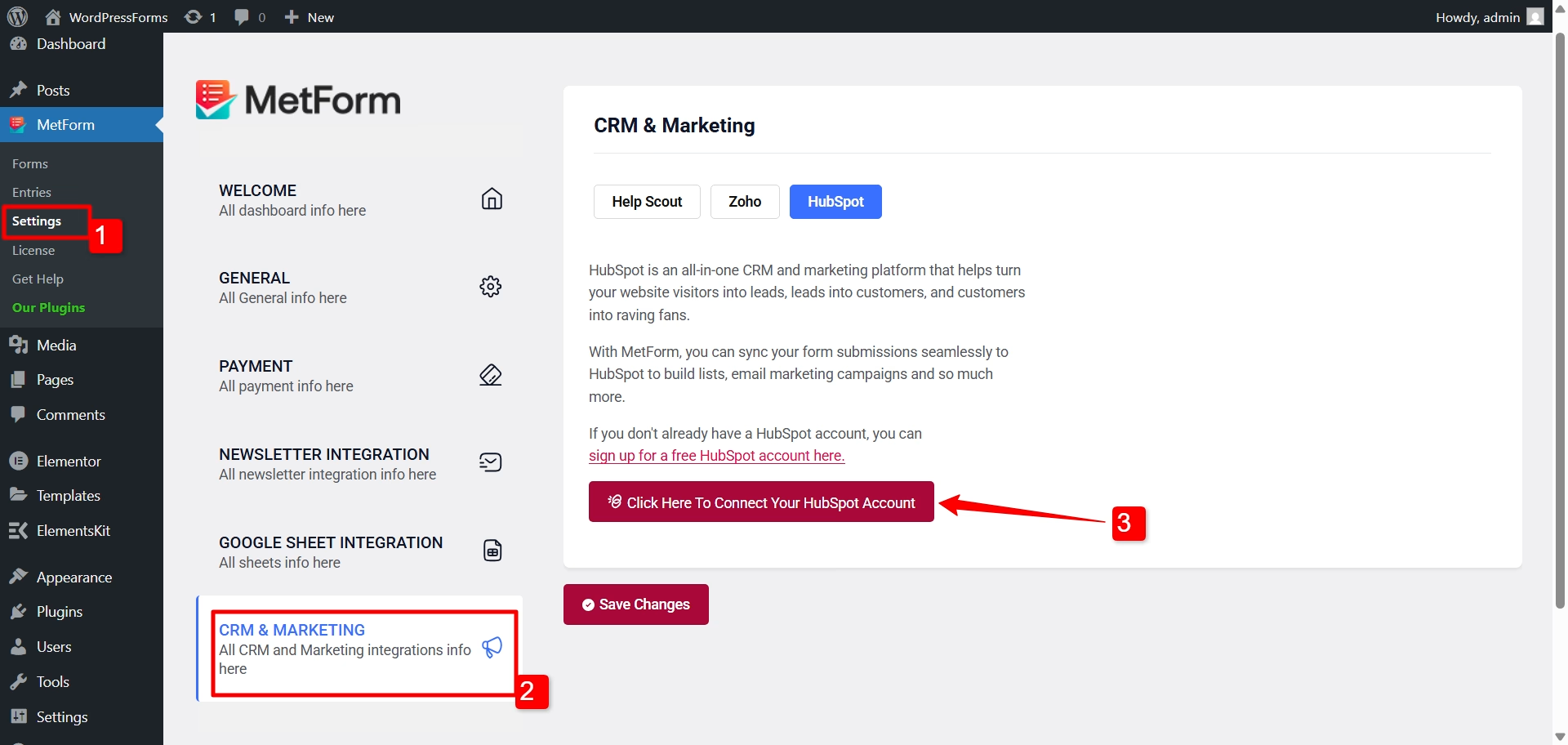
Te redirigirá a la página de registro de HubSpot desde donde puedes iniciar sesión o también registrarte.
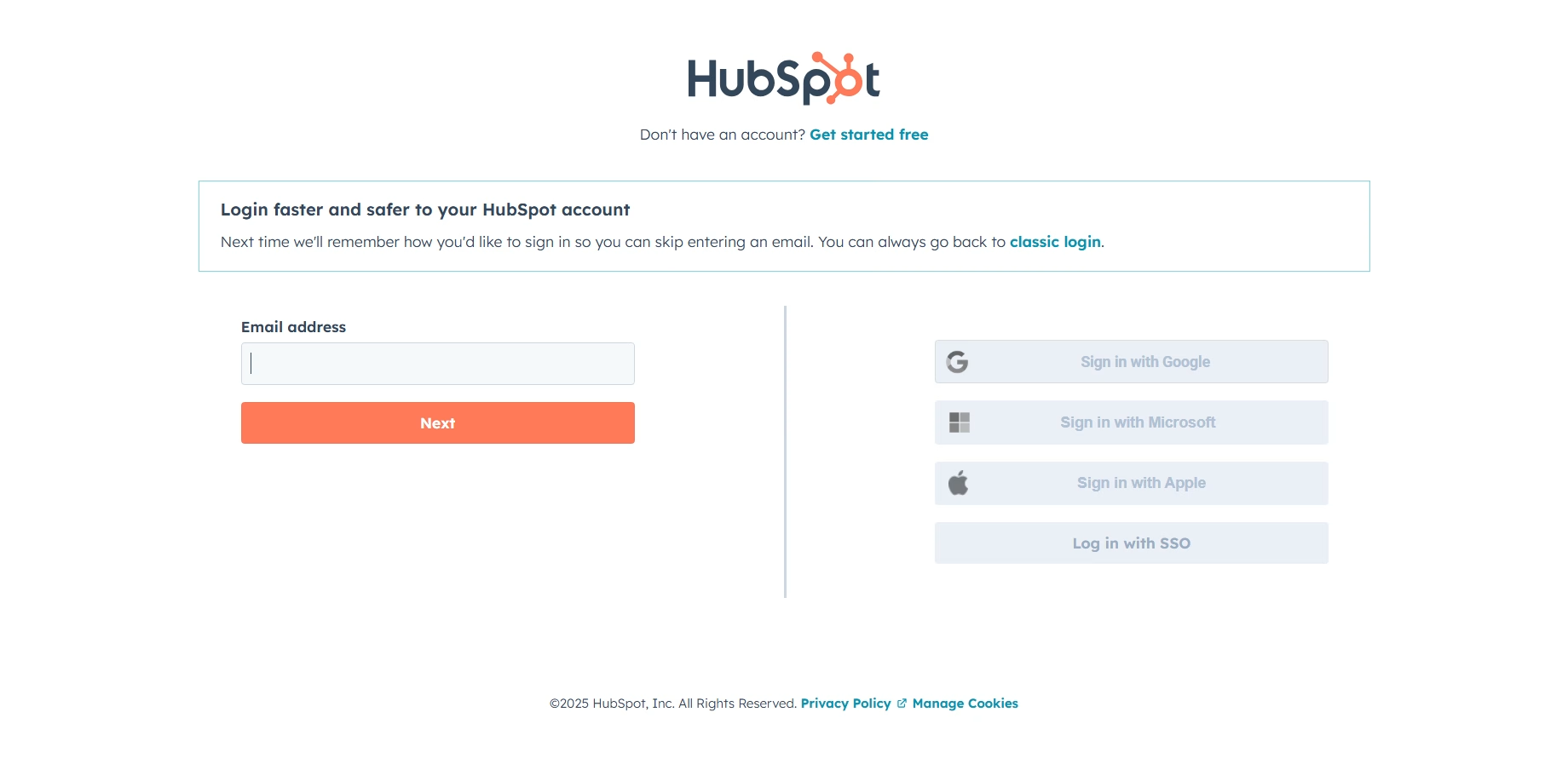
Después de registrarse o iniciar sesión, tu cuenta de HubSpot conectarse automáticamente to MetForm using OAuth 2.0. Finally, go back to your WordPress dashboard > click on the "Guardar cambios" botón.
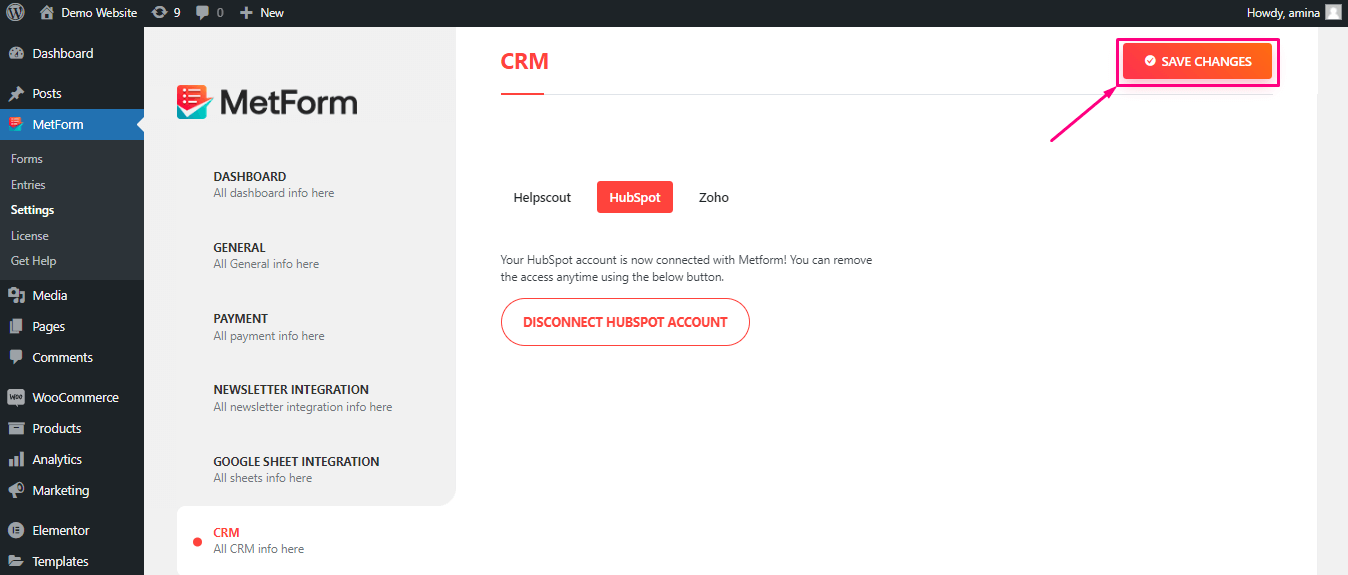
Atención:
Antes teníamos una conexión basada en API. Si tienes una conexión basada en API con HubSpot, vuelve a conectar tu cuenta de HubSpot a tu sitio siguiendo el proceso anterior usando OAuth 2.0.
Crear formulario de Hubspot #
- Ir a Hubspot=> Marketing=> Haga clic en Formularios
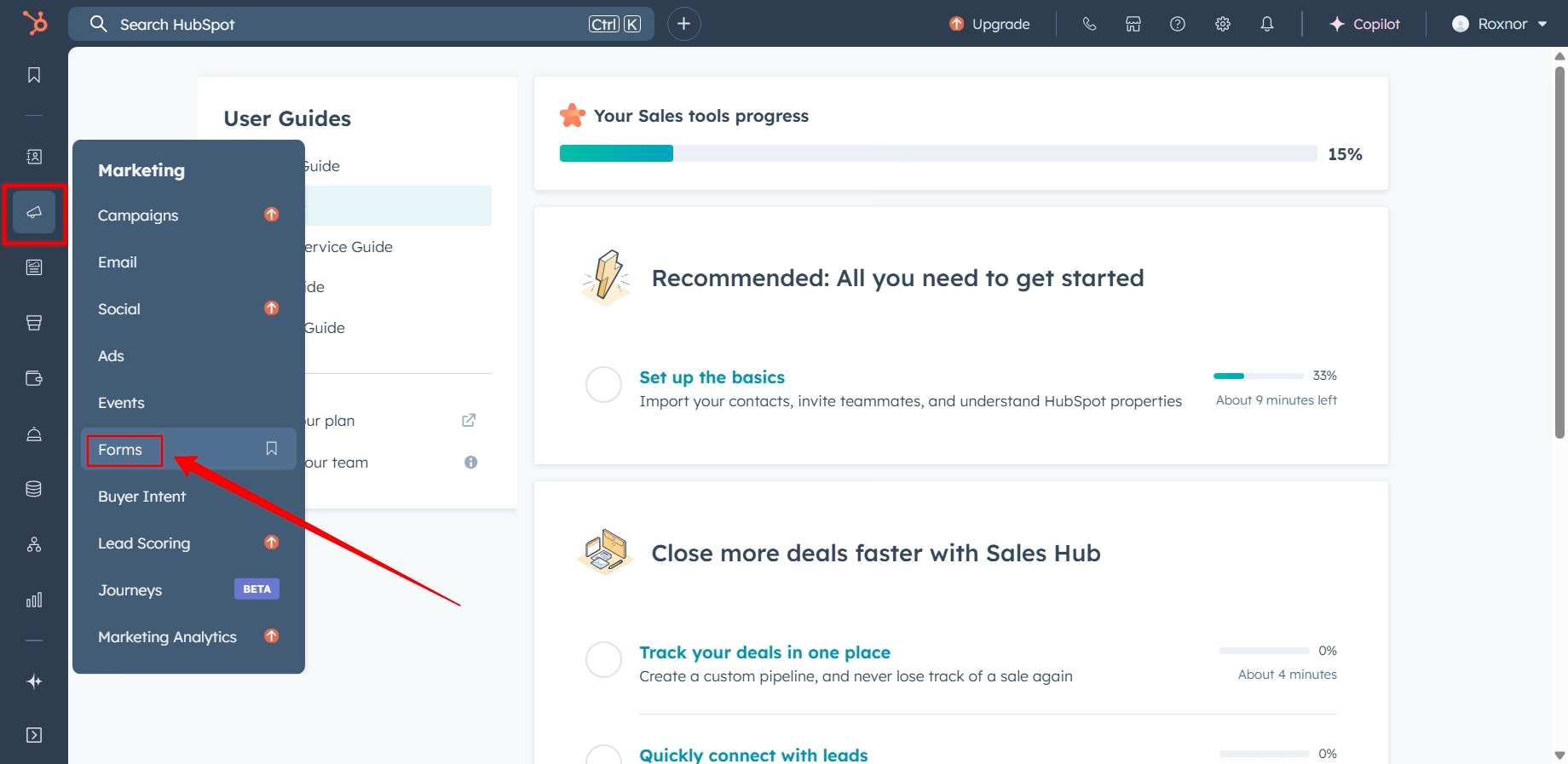
2. Haga clic en Crear formulario=> Formulario creado Apareció
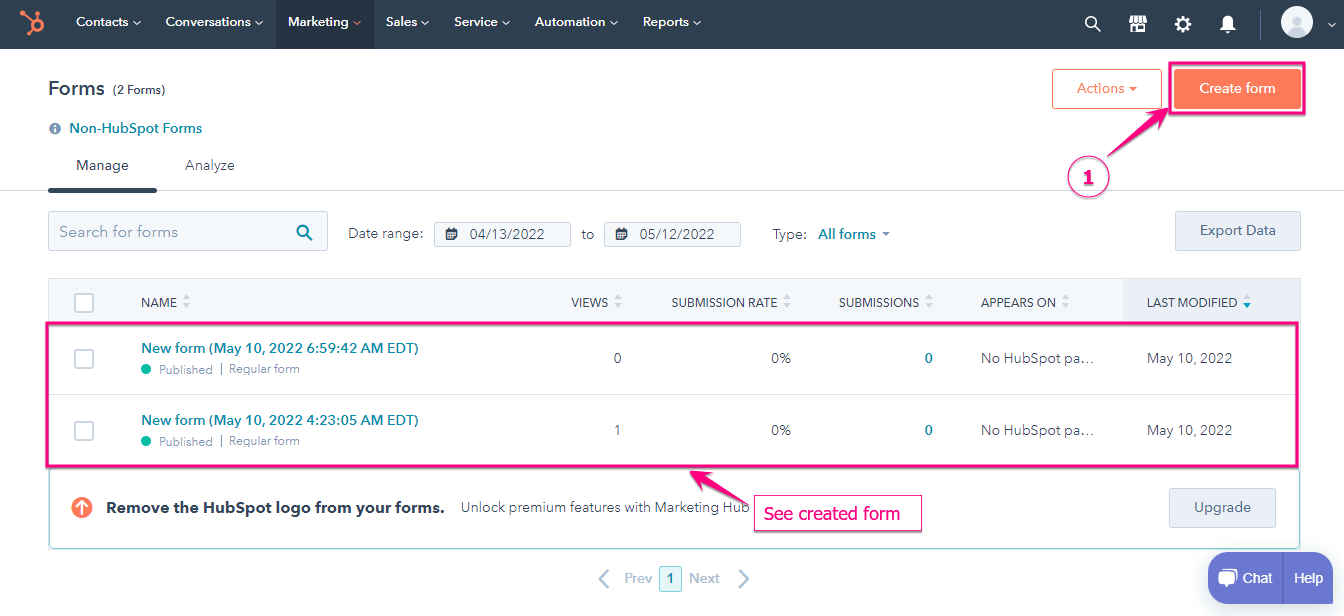
- Mostrar los campos del formulario creados por Hubspot: Correo electrónico, nombre, apellido
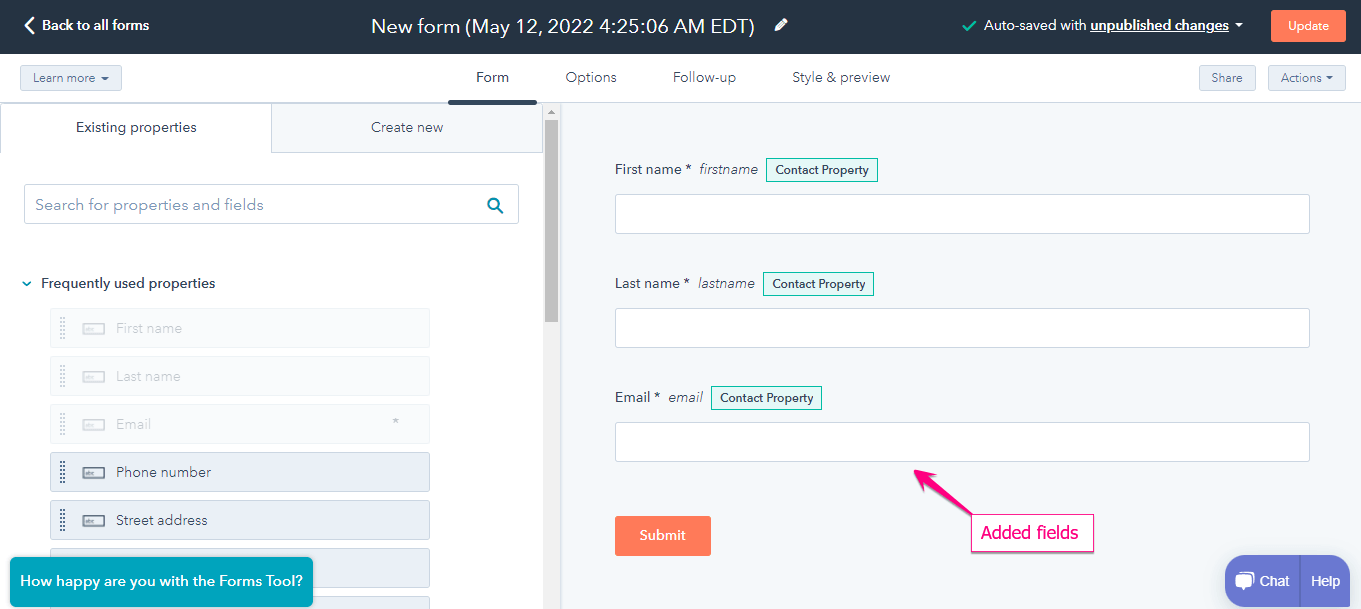
Crear un nuevo formulario #
Paso=>1: Ir a Panel=> paginas=> Agregar nuevo=>
- Agregar Título de la página
- Seleccionar plantilla Lienzo Elementor
- Haga clic en Publicar
- Editar con Elementor

- Paso=>2: Busque Metform y arrastre y suelte MetForm en el ícono más.
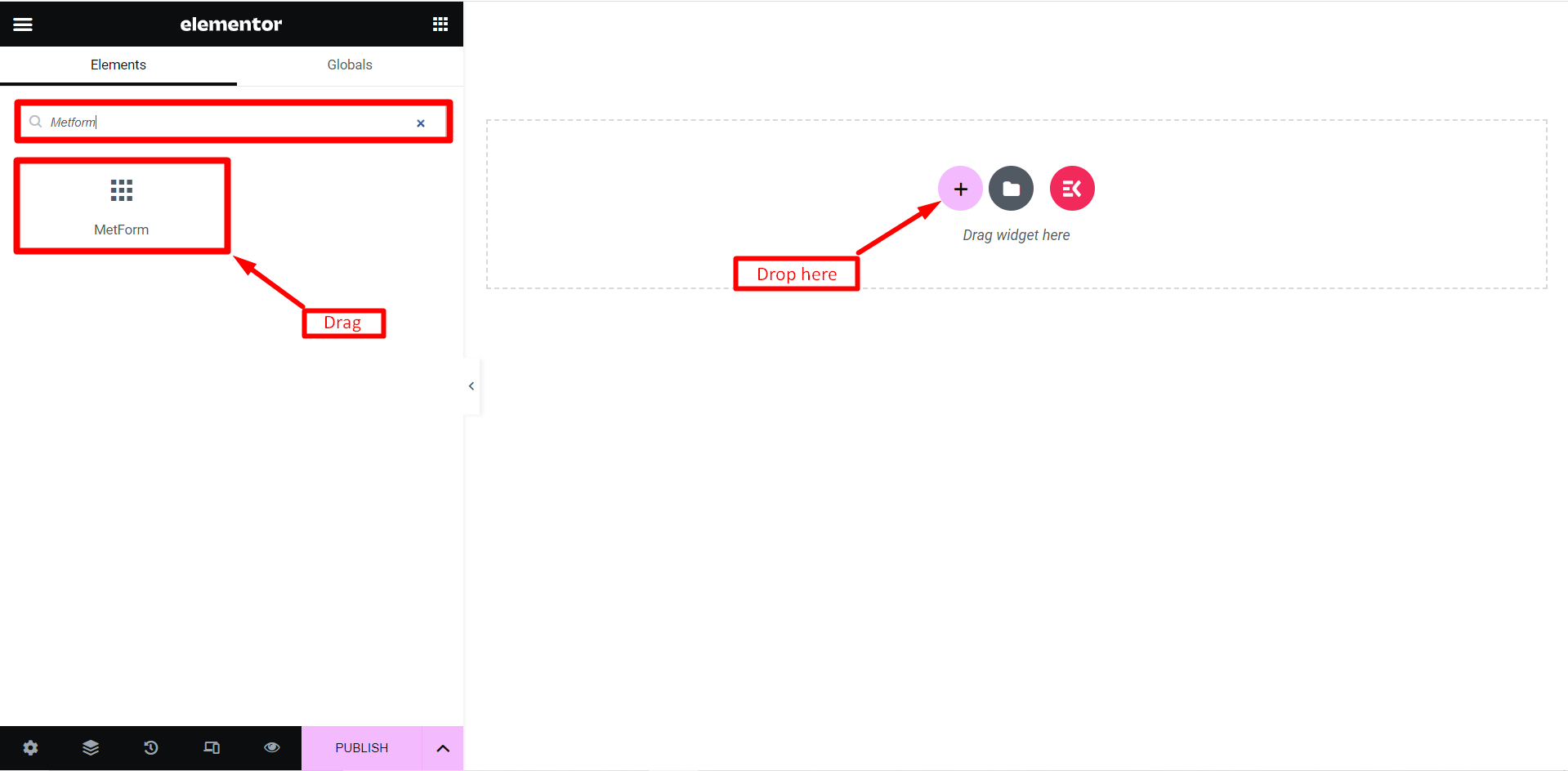
- Paso=>3: Haga clic en el “Editar formulario” botón.
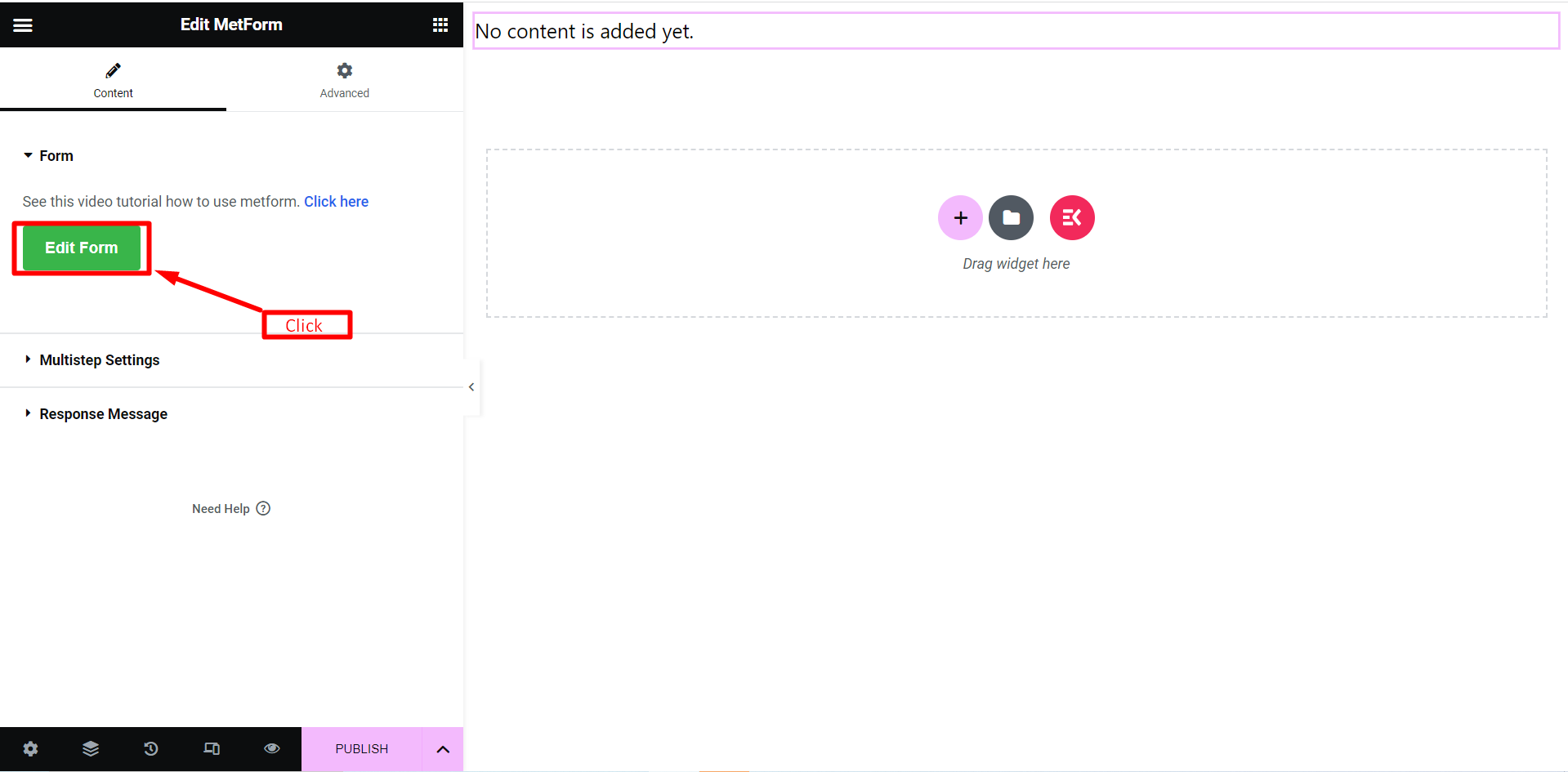
- Paso=>4: Seleccionar Nuevo=> Ingresa tu Nombre del formulario=> Haga clic en Editar formulario
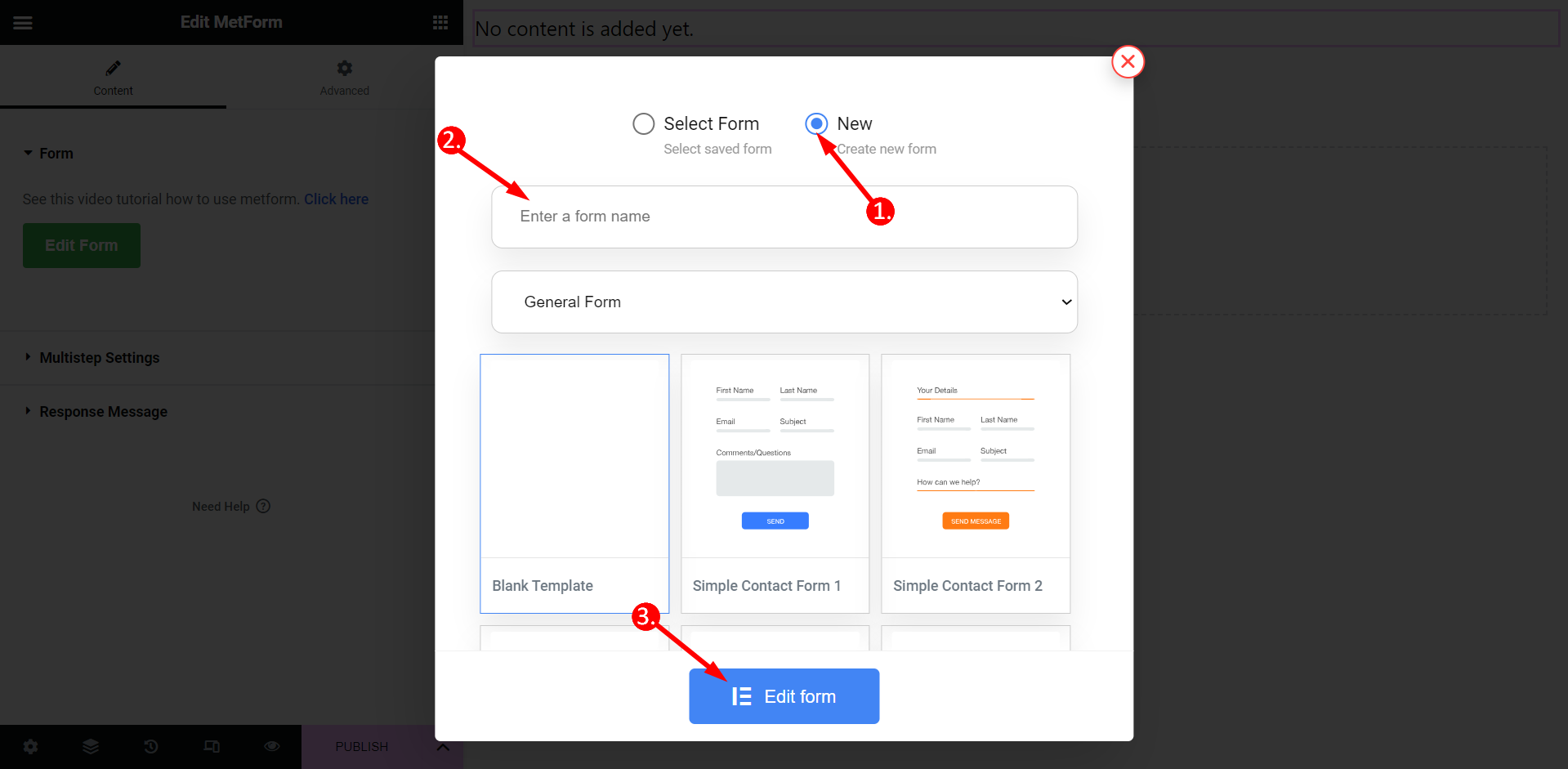
- Simplemente arrastre y suelte tres campos nombrados: Correo electrónico , Nombre Apellido igual a Campo de formulario creado por Hubspot
- Clickea en el botón actualizar y cerrar.
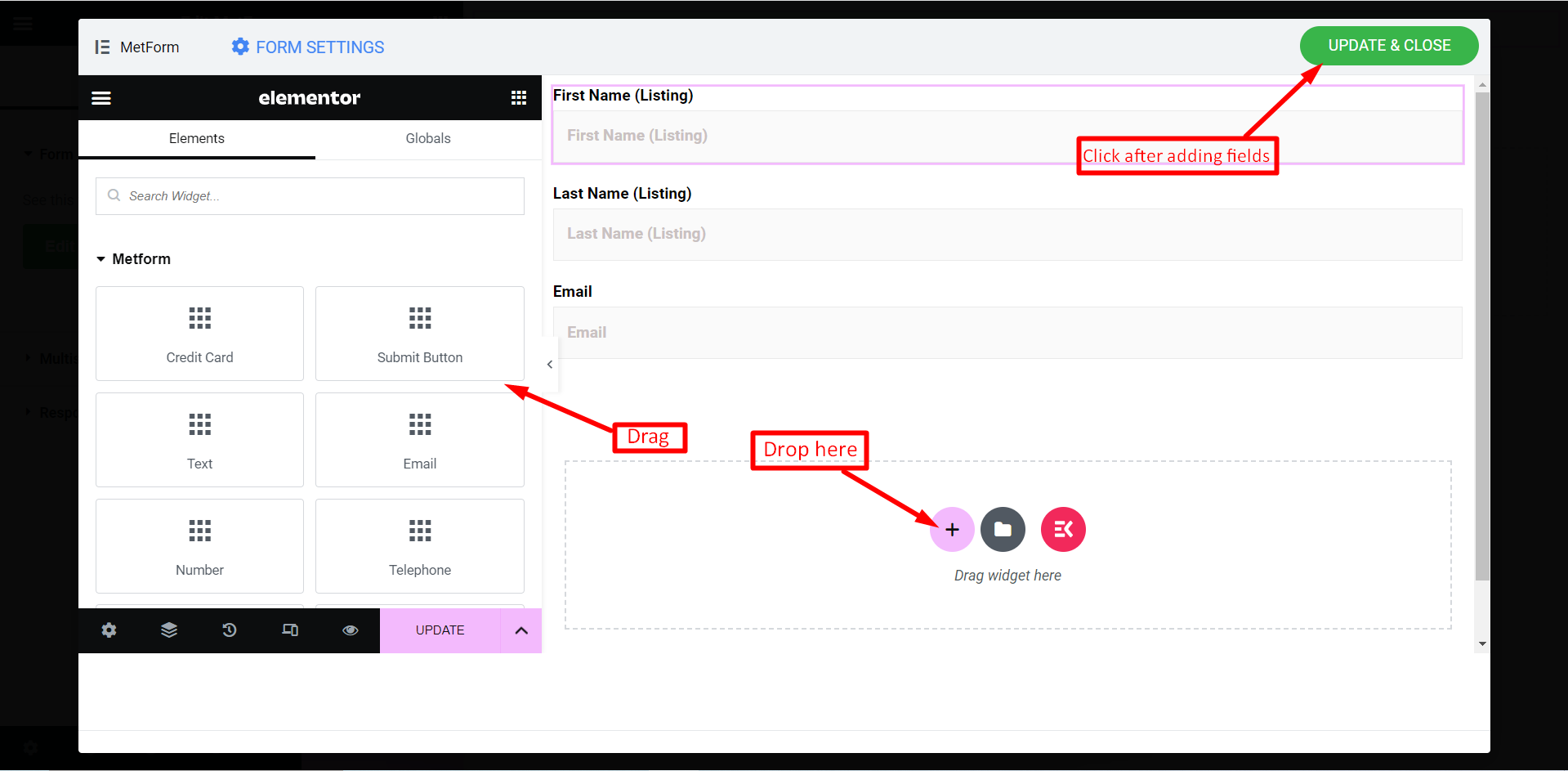
Finalmente, presiona el botón “Publicar” botón.
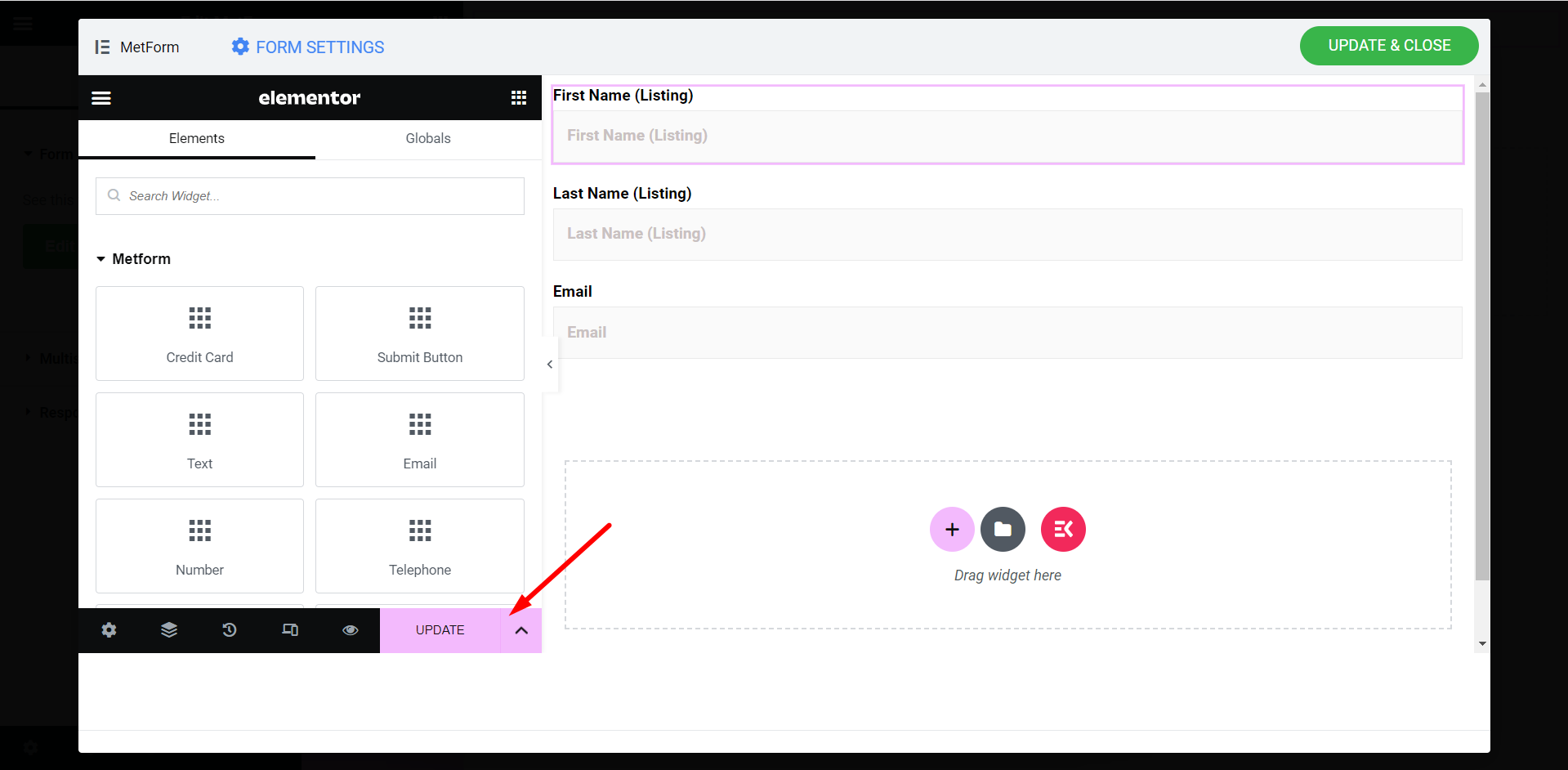
Contactos de Hubspot #
- Ahora necesita realizar algunas configuraciones del formulario. Para hacer eso, vaya a su Panel de administrador y visita MetForm>> Formularios. Entonces editar el formulario al que deseas agregar HubSpot. Después de eso, ve al pestaña General y habilitar Entradas de tienda.
Ahora habilitar formularios y contactos de HubSpot que encontrarás en la pestaña CRM. Entonces haz clic en buscar formularios de HubSpot y seleccione el formulario similar que has creado en HubSpot. Ahora aquí viene la parte principal.
Los campos del lado izquierdo son los campos agregados de tu formulario que agregaste al formulario de contacto de tu sitio y los de la derecha son el campo del formulario de contacto de HubSpot. Necesitas elige el nombre exacto del campo de HubSpot en el lado derecho. Por ejemplo, si el nombre de campo del nombre en el formulario de HubSpot es Nombre (Listado), entonces debes elegirlo como el gif. De esta manera, elige todos los campos del nombre del formulario de HubSpot.
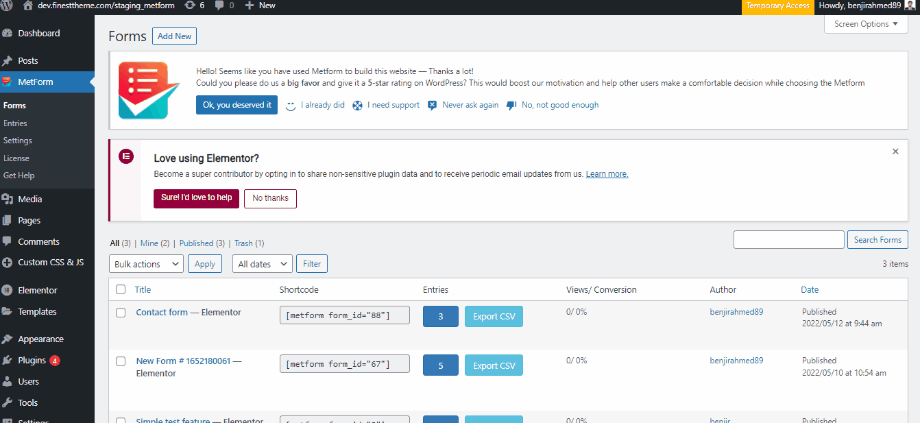
2. Ir a el sitio=> Completa el formulario y haga clic en Botón de enviar
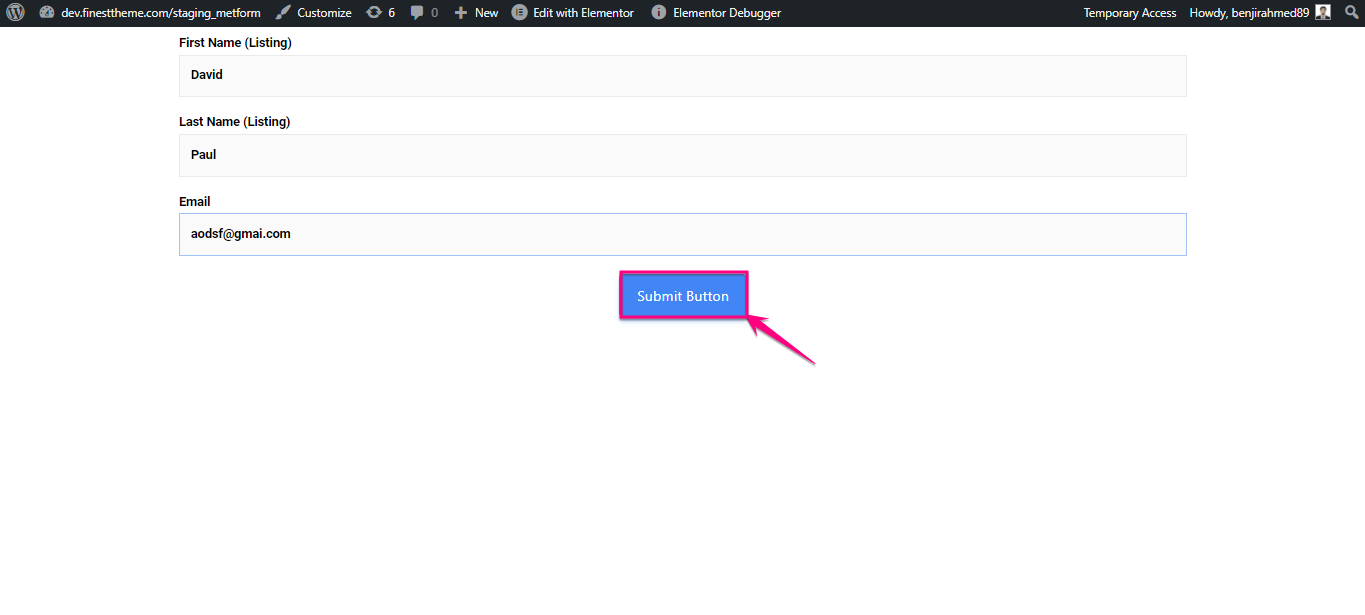
3. Ir a Hubspot=> Haga clic en Contactos
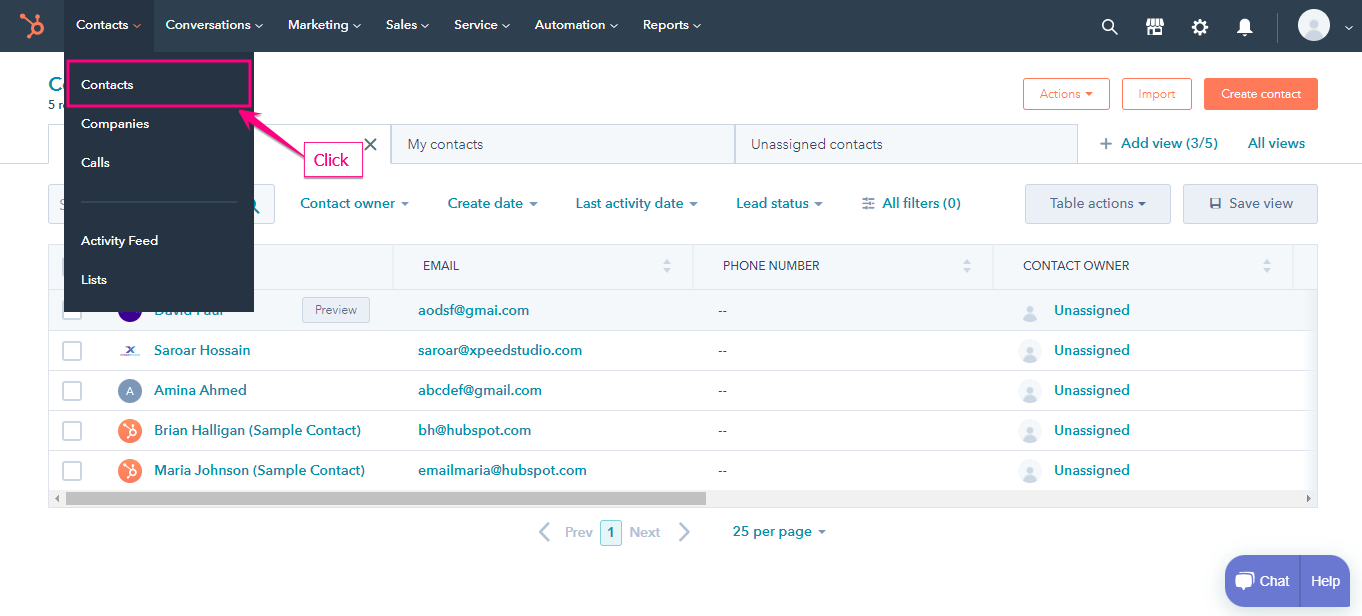
- Puedes ver el formulario de contacto enviado aquí.
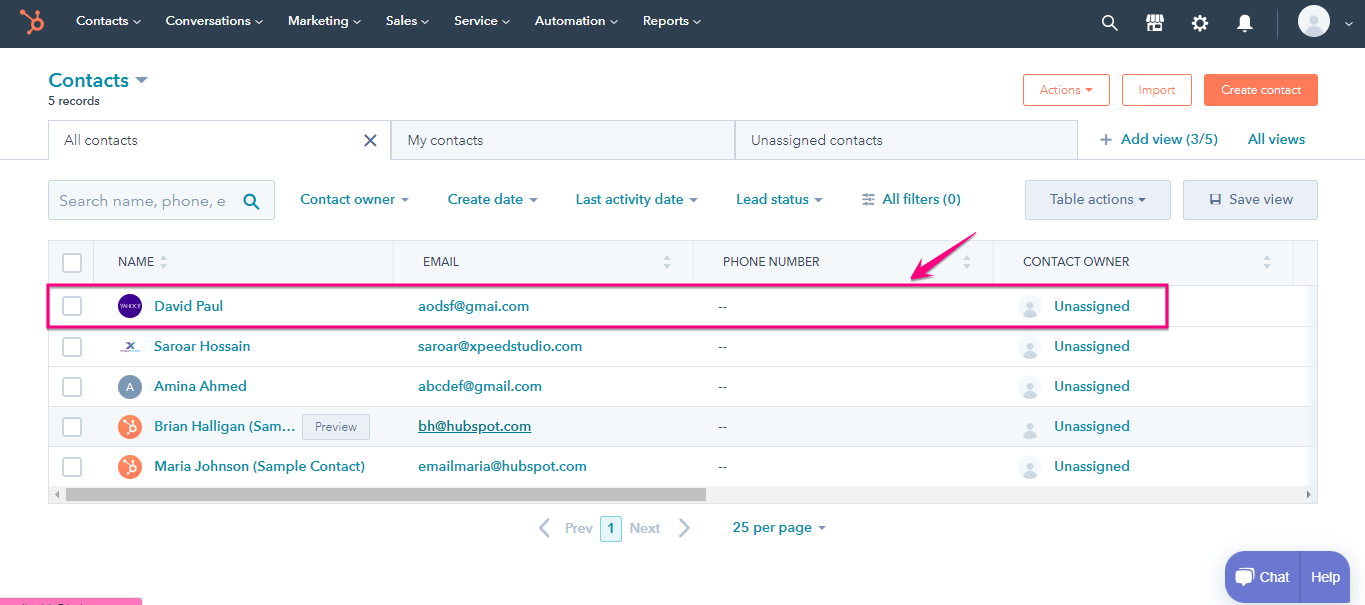
👉 Checkout how to multiply leads with HubSpot integration.




